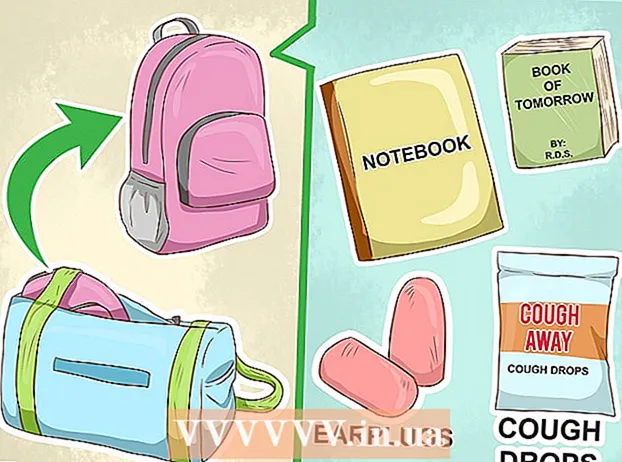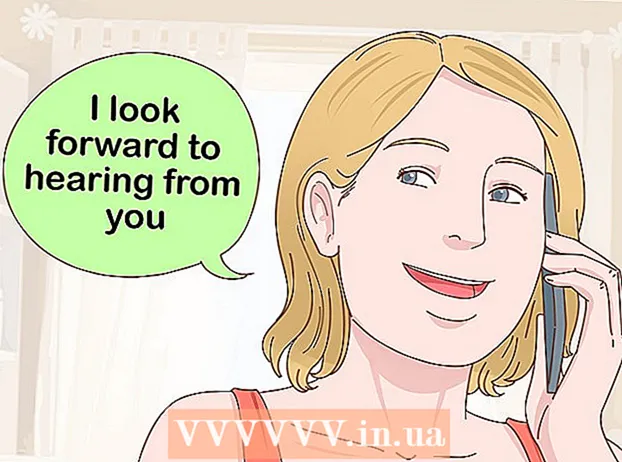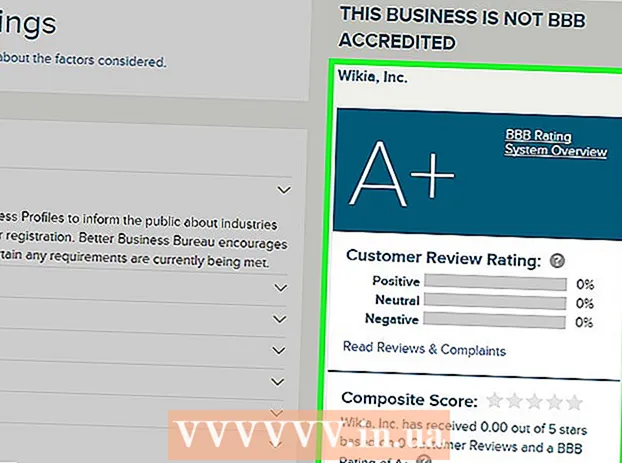Auteur:
Joan Hall
Denlaod Vun Der Kreatioun:
3 Februar 2021
Update Datum:
28 Juni 2024
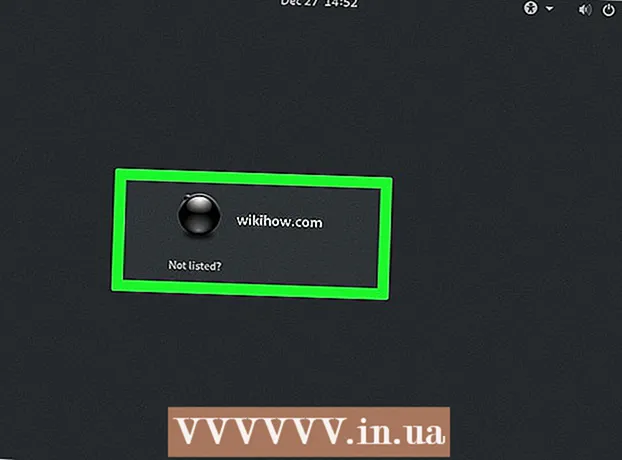
Inhalt
- Schrëtt
- Deel 1 vun 3: Wéi een den Toun personaliséiert
- Deel 2 vun 3: Wéi installéiert ech den X Window System
- Deel 3 vun 3: Wéi installéiere ech GNOME
- Tipps
- Warnungen
Dësen Artikel weist Iech wéi Dir de GNOME Graphical User Interface (GUI) op engem Arch Linux Computer installéiert. GNOME ass eng vun de populäersten GUIs fir Arch Linux, well et gëtt kee GUI par défaut am Arch Linux.
Schrëtt
Deel 1 vun 3: Wéi een den Toun personaliséiert
 1 Gitt sécher datt Dir Arch Linux benotzt. Wann Äre Computer zwee Betribssystemer huet, start Äre Computer nei, wielt Arch Linux wann Dir gefrot gëtt, a klickt duerno ↵ Gitt an.
1 Gitt sécher datt Dir Arch Linux benotzt. Wann Äre Computer zwee Betribssystemer huet, start Äre Computer nei, wielt Arch Linux wann Dir gefrot gëtt, a klickt duerno ↵ Gitt an. - Wann Dir Äre Computer nei start, gitt Äre Benotzernumm a Passwuert an fir Iech op Arch Linux anzeschreiwen.
 2 Gitt de Kommando fir de Sound Pack erofzelueden. Gitt an sudo pacman -S alsa -utils an dréckt ↵ Gitt an.
2 Gitt de Kommando fir de Sound Pack erofzelueden. Gitt an sudo pacman -S alsa -utils an dréckt ↵ Gitt an.  3 Gitt de Superuser Passwuert an wann Dir gefrot gëtt. Dëst Passwuert kann anescht sinn wéi dat wat benotzt gouf fir Iech um System anzeloggen. Gitt Äert Passwuert an dréckt dann ↵ Gitt an.
3 Gitt de Superuser Passwuert an wann Dir gefrot gëtt. Dëst Passwuert kann anescht sinn wéi dat wat benotzt gouf fir Iech um System anzeloggen. Gitt Äert Passwuert an dréckt dann ↵ Gitt an.  4 Confirméiert den Download. Gitt an y an dréckt ↵ Gitt an... Den Download vum Sound Pack fänkt un.
4 Confirméiert den Download. Gitt an y an dréckt ↵ Gitt an... Den Download vum Sound Pack fänkt un.  5 Gitt de Sound Setting Kommando an. Gitt an alsamixer an dréckt ↵ Gitt an... Eng Serie vu vertikale Streifen erschéngt um Écran.
5 Gitt de Sound Setting Kommando an. Gitt an alsamixer an dréckt ↵ Gitt an... Eng Serie vu vertikale Streifen erschéngt um Écran.  6 Passt den Audioniveau un. Wielt e Klangniveau (zum Beispill, "Meeschter") mat de lénksen oder riets Pfeilschlësselen, a benotzt dann d'Pfeiler no uewen oder ënnen fir de Volume fir deen Niveau ze erhéijen oder ze senken. Wann Dir fäerdeg sidd den Niveauen unzepassen, dréckt F6, wielt Äre Computer Soundkaart a klickt ↵ Gitt an.
6 Passt den Audioniveau un. Wielt e Klangniveau (zum Beispill, "Meeschter") mat de lénksen oder riets Pfeilschlësselen, a benotzt dann d'Pfeiler no uewen oder ënnen fir de Volume fir deen Niveau ze erhéijen oder ze senken. Wann Dir fäerdeg sidd den Niveauen unzepassen, dréckt F6, wielt Äre Computer Soundkaart a klickt ↵ Gitt an.  7 Zoumaachen d'Audio Setup Säit. Press de Schlëssel Esc.
7 Zoumaachen d'Audio Setup Säit. Press de Schlëssel Esc.  8 Test den Toun. Gitt an Lautsprecher -test -c 2 an dréckt ↵ Gitt an... Et gëtt Toun aus de Spriecher - gitt sécher datt se richteg funktionnéieren.
8 Test den Toun. Gitt an Lautsprecher -test -c 2 an dréckt ↵ Gitt an... Et gëtt Toun aus de Spriecher - gitt sécher datt se richteg funktionnéieren.  9 Komplett de Prozess. Klickt op Ctrl+C (oder ⌘ Kommando+C op engem Mac Computer).
9 Komplett de Prozess. Klickt op Ctrl+C (oder ⌘ Kommando+C op engem Mac Computer).
Deel 2 vun 3: Wéi installéiert ech den X Window System
 1 Gitt den X Window System Boot Kommando an. Ier Dir d'GUI installéiert, muss den X Window System installéiert ginn. An der Kommando Prompt gitt an sudo pacman -S xorg-server xorg-xinit xorg-server-utils an dréckt ↵ Gitt an.
1 Gitt den X Window System Boot Kommando an. Ier Dir d'GUI installéiert, muss den X Window System installéiert ginn. An der Kommando Prompt gitt an sudo pacman -S xorg-server xorg-xinit xorg-server-utils an dréckt ↵ Gitt an.  2 Confirméiert den Download. Gitt an ywann gefrot, dréckt dann ↵ Gitt an.
2 Confirméiert den Download. Gitt an ywann gefrot, dréckt dann ↵ Gitt an.  3 Gitt de Kommando fir Desktop Features z'installéieren. Gitt an sudo pacman -S xorg-twm xorg-xclock xterm an dréckt ↵ Gitt an.
3 Gitt de Kommando fir Desktop Features z'installéieren. Gitt an sudo pacman -S xorg-twm xorg-xclock xterm an dréckt ↵ Gitt an.  4 Gitt Äert Passwuert a bestätegt dann den Download. Wann Dir gefrot gëtt, gitt Äert Superuser Passwuert an a klickt ↵ Gitt anan dann gitt y an dréckt ↵ Gitt an.
4 Gitt Äert Passwuert a bestätegt dann den Download. Wann Dir gefrot gëtt, gitt Äert Superuser Passwuert an a klickt ↵ Gitt anan dann gitt y an dréckt ↵ Gitt an.  5 Waart bis d'Installatioun fäerdeg ass. Dëst kann e puer Minutten daueren nodeems d'Packagen op Äre Computer erofgeluede goufen.
5 Waart bis d'Installatioun fäerdeg ass. Dëst kann e puer Minutten daueren nodeems d'Packagen op Äre Computer erofgeluede goufen.  6 Start den X Window System. Gitt an startx an dréckt ↵ Gitt an... D'X Window System Command Prompt gëtt op, mat där Dir d'GNOME GUI installéiere kënnt.
6 Start den X Window System. Gitt an startx an dréckt ↵ Gitt an... D'X Window System Command Prompt gëtt op, mat där Dir d'GNOME GUI installéiere kënnt.
Deel 3 vun 3: Wéi installéiere ech GNOME
 1 Gitt de Kommando DejaVu Schrëft eroflueden. Dës Schrëft ass kritesch fir datt den X Window System richteg funktionnéiert. Gitt an sudo pacman -S ttf -dejavu an dréckt ↵ Gitt an.
1 Gitt de Kommando DejaVu Schrëft eroflueden. Dës Schrëft ass kritesch fir datt den X Window System richteg funktionnéiert. Gitt an sudo pacman -S ttf -dejavu an dréckt ↵ Gitt an.  2 Gitt de Superuser Passwuert an wann Dir gefrot gëtt. Da Press ↵ Gitt an.
2 Gitt de Superuser Passwuert an wann Dir gefrot gëtt. Da Press ↵ Gitt an.  3 Confirméiert den Download. Gitt an y an dréckt ↵ Gitt an.
3 Confirméiert den Download. Gitt an y an dréckt ↵ Gitt an.  4 Waart bis d'Schrëft installéiert ass. Et dauert nëmmen e puer Minutten.
4 Waart bis d'Schrëft installéiert ass. Et dauert nëmmen e puer Minutten.  5 Gitt de GNOME Boot Kommando an. Gitt an sudo pacman -S Gnome an dréckt ↵ Gitt an.
5 Gitt de GNOME Boot Kommando an. Gitt an sudo pacman -S Gnome an dréckt ↵ Gitt an.  6 Confirméiert den Download. Wann gefrot, gitt an y an dréckt ↵ Gitt an... De GNOME Download fänkt un.
6 Confirméiert den Download. Wann gefrot, gitt an y an dréckt ↵ Gitt an... De GNOME Download fänkt un. - Dëse Prozess kann iwwerall vun e puer Minutten bis e puer Stonnen daueren, ofhängeg vun der Geschwindegkeet vun Ärer Internetverbindung.
 7 Installéiert eng aner Kommandozeil. D'GNOME Kommandozeil funktionnéiert net op e puer Versioune vun Arch Linux, awer Dir kënnt eng aner Kommandozeil installéieren. Dofir:
7 Installéiert eng aner Kommandozeil. D'GNOME Kommandozeil funktionnéiert net op e puer Versioune vun Arch Linux, awer Dir kënnt eng aner Kommandozeil installéieren. Dofir: - anzeginn sudo pacman -S lxterminal an dréckt ↵ Gitt an;
- gitt de Superuser Passwuert an wann Dir gefrot gëtt;
- anzeginn y an dréckt ↵ Gitt an.
 8 Aktivéiert den Display Manager. Gitt an sudo systemctl aktivéiert gdm.service an dréckt ↵ Gitt an.
8 Aktivéiert den Display Manager. Gitt an sudo systemctl aktivéiert gdm.service an dréckt ↵ Gitt an.  9 Gitt Äert Passwuert an wann Dir gefrot gëtt. Gitt de Superuser Passwuert zweemol wärend dem Display Manager Authentifikatiounsprozess. Wann de Message "Authentifikatioun fäerdeg" um Enn vun der Säit erschéngt, gitt op den nächste Schrëtt.
9 Gitt Äert Passwuert an wann Dir gefrot gëtt. Gitt de Superuser Passwuert zweemol wärend dem Display Manager Authentifikatiounsprozess. Wann de Message "Authentifikatioun fäerdeg" um Enn vun der Säit erschéngt, gitt op den nächste Schrëtt.  10 Reboot Äre Computer. Gitt an neistarten an dréckt ↵ Gitt an... De Computer start nei a weist d'Login Säit. Benotzt d'Maus fir e Benotzernumm ze wielen an gitt dann e Passwuert an - Dir gitt op e komplette Desktop.
10 Reboot Äre Computer. Gitt an neistarten an dréckt ↵ Gitt an... De Computer start nei a weist d'Login Säit. Benotzt d'Maus fir e Benotzernumm ze wielen an gitt dann e Passwuert an - Dir gitt op e komplette Desktop.
Tipps
- Fir installéiert Programmer am GNOME ze starten, klickt op Aktivitéiten an der ieweschter lénkser Ecke vum Écran, klickt op de gestippte Gitter Ikon, a klickt dann op de gewënschten Programm. Dir fannt d'Kommandozeil hei.
Warnungen
- Installéiert d'GUI wann Dir en Ufänger oder onerfueren Benotzer sidd, well par défaut gëtt Arch Linux nëmmen iwwer d'Kommandozeil kontrolléiert.